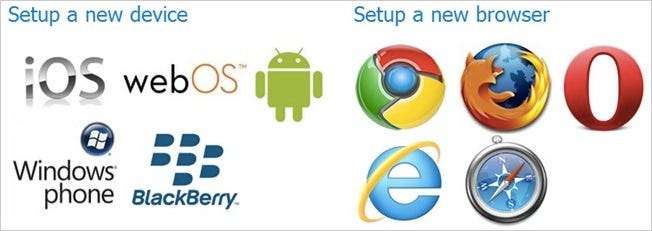
Это происходит постоянно, находишь статью, чтобы почитать, но потом зовет природа. Вы берете с собой ноутбук? С сайтом на телефон вы можете делиться ссылками между любым браузером и любым смартфоном одним щелчком мыши.
Если у вас Android, возможно, вы знакомы с этой функцией с Google Chrome на телефон , или с WebOS 'Neato! Но что, если у вас есть устройство iPhone, Blackberry или Windows Phone 7? Вот тут-то и пригодится сайт для телефона. Он не только поддерживает все основные операционные системы мобильных смартфонов, но также поддерживает все основные веб-браузеры.
Настройте свой телефон
Первое, что вам нужно сделать, это перейти на сайт, позвонить на своем ноутбуке и щелкнуть настройку с помощью телефона.
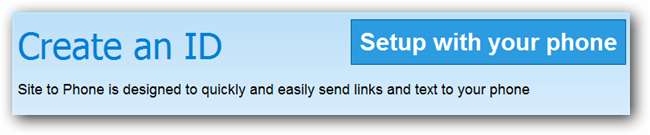
Сайт сгенерирует уникальную ссылку в браузере и попросит вас перейти по этой ссылке в браузере вашего телефона.
Примечание. Ссылка уникальна для вас, и если вы дадите ее другим людям, они смогут увидеть, какие ссылки вы отправили на свой телефон. Из-за того, как это работает, вы можете отправлять ссылки только на один настроенный телефон за раз.
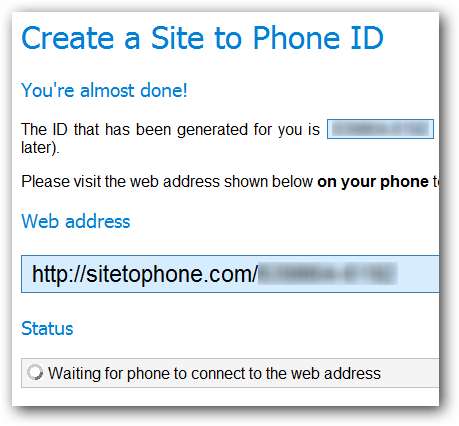
Следуйте инструкциям на странице вашего телефона, чтобы добавить закладку в качестве ярлыка на панель запуска приложений.
Примечание. Мои инструкции предназначены для WebOS, но ваши, вероятно, будут аналогичными.
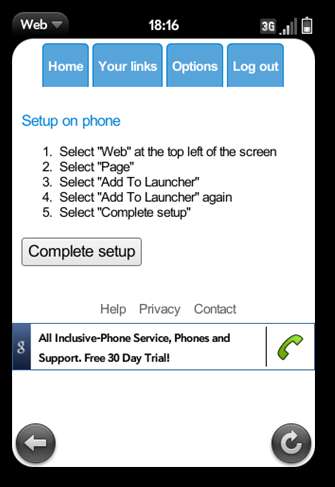
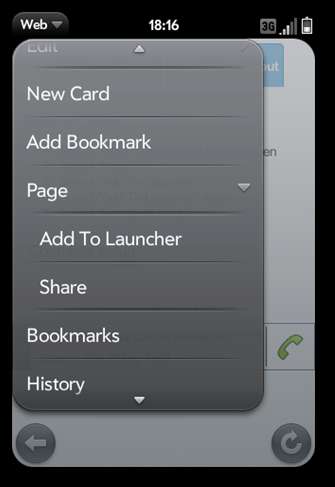
Создав ярлык, нажмите «Завершить настройку» и вернитесь к ноутбуку, чтобы настроить браузер.
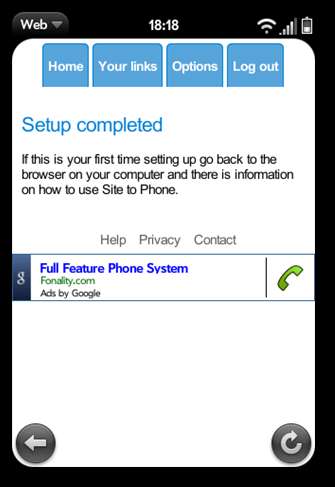
Настройте ваш браузер
Следующий шаг не требуется, но он упрощает задачу. Если вы не хотите устанавливать надстройку или создавать учетную запись, вы можете перейти с сайта на сайт телефона и использовать быструю отправку для отправки ссылок на свой телефон.
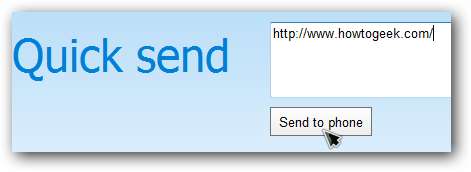
Если вы хотите облегчить себе жизнь, вы можете щелкнуть значок своего браузера, чтобы получить инструкции по установке плагина или букмарклета. В настоящее время плагины есть только в IE8 / 9 и Chrome, в то время как другие браузеры используют букмарклет, который также работает.
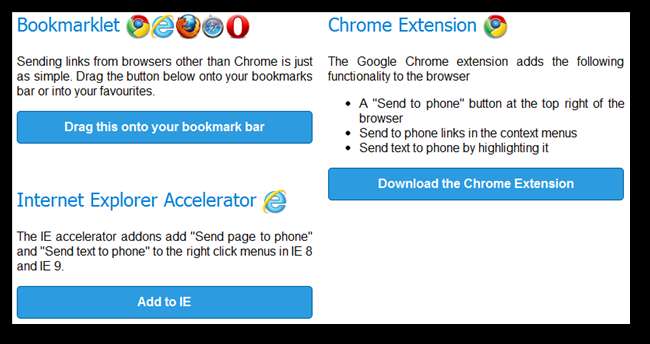
Вам нужно будет настроить учетную запись для использования букмарклета или расширения, но это того стоит, потому что функция отправки на телефон одним щелчком мыши того стоит.
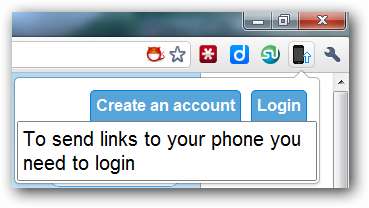
После того, как вы настроили свою учетную запись и вошли на сайт, все, что вам нужно сделать, это перейти на сайт, который вы хотели бы прочитать на своем телефоне, и либо щелкнуть правой кнопкой мыши и выбрать «отправить страницу на телефон», либо щелкнуть значок в строке меню. .

Открытие ссылок и просмотр истории
После того, как сайт был отправлен на ваш телефон, перейдите в панель запуска приложений телефона и коснитесь закладки, которую вы создали ранее.
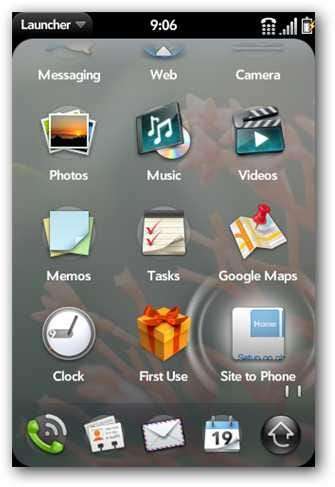
Нажмите на него, чтобы открыть веб-страницу, которую вы только что отправили на телефон.
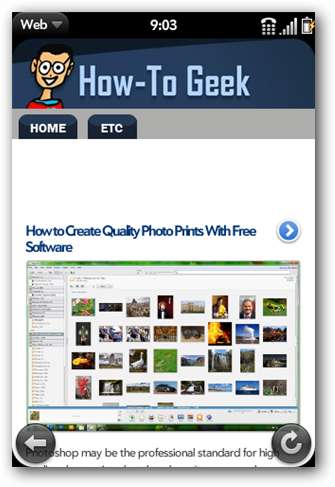
Некоторые телефоны даже распознают ссылки, в которых есть собственные приложения, и открывают необходимое приложение, чтобы обеспечить максимальное удобство использования на вашем устройстве.
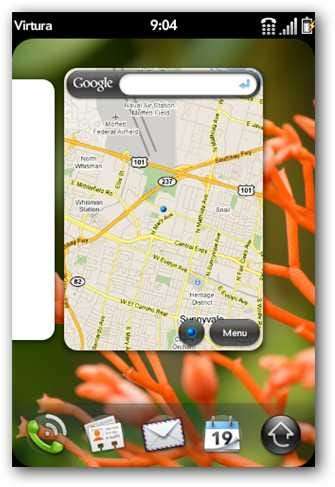
Чтобы просмотреть историю ссылок, вы можете открыть сайт для телефона в браузере телефона или ноутбука и нажать на «свои ссылки» вверху.
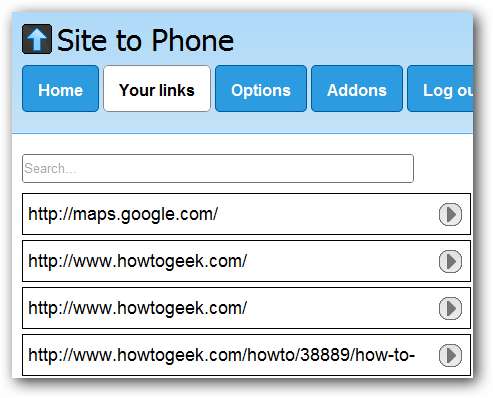
С сайта на главную страницу телефона







